PS合成超酷的潮流插画美女场景(11)
- 2021-05-12 22:36
- 来源/作者:站酷/Limiy
- 己被围观 次
49、新建图层,选择渐变工具,线性渐变,填充渐变。 50、创建剪切蒙版,设置强光。 51、新建图层,用钢笔工具画几条弯曲的线。 52、设置不透明度为
49、新建图层,选择渐变工具,线性渐变,填充渐变。
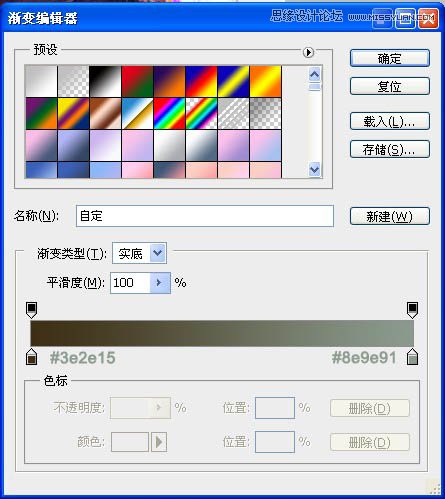
50、创建剪切蒙版,设置强光。

51、新建图层,用钢笔工具画几条弯曲的线。
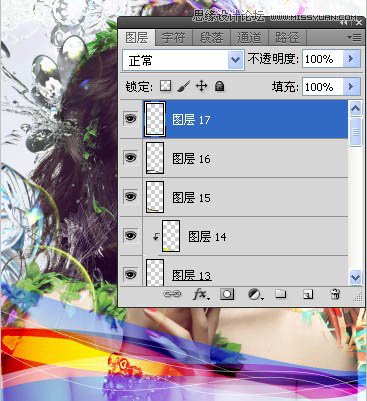
52、设置不透明度为50%。
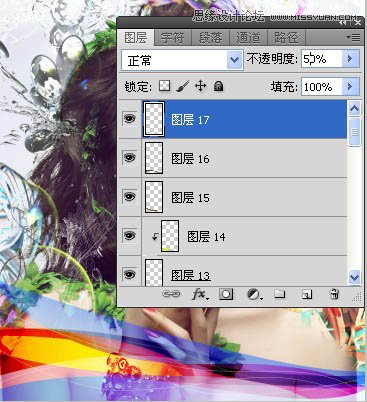
53、新建图层,设置径向渐变。
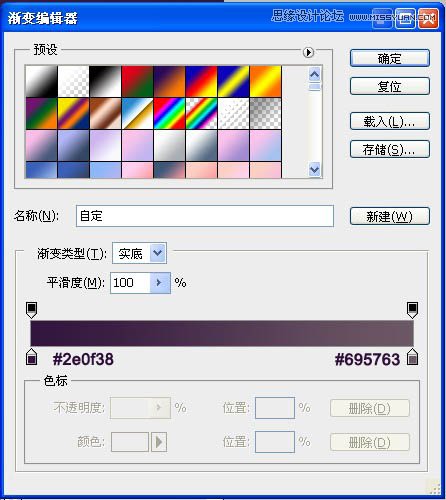
54、混合模式选为滤色,不透明度设置为60%。
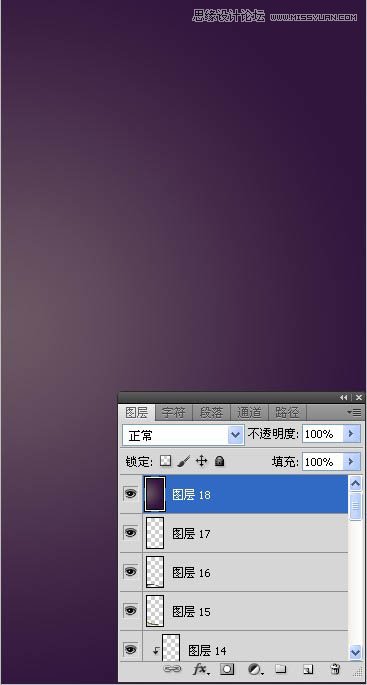
55、新建图层,设置径向渐变。
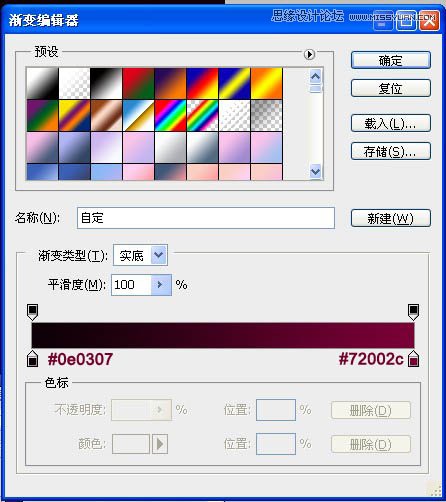
56、混合模式选为滤色,不透明度设置为80%。
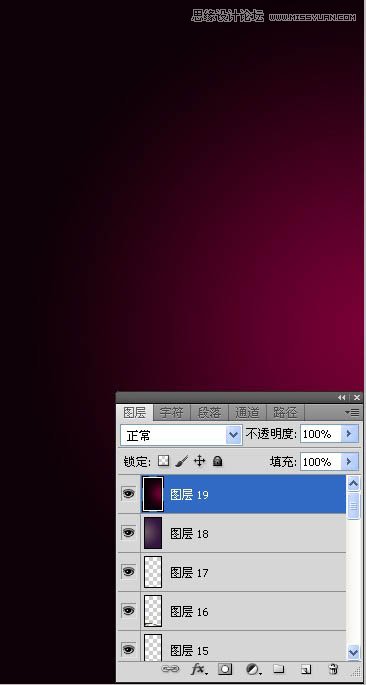
(责任编辑:xiaochuan)
*PSjia.COM 倾力出品,转载请注明来自PS家园网(www.psjia.com)
上一篇:PS合成在夕阳中奔跑的美女场景
下一篇:PS合成草地上拿刀的美女战士




